Rom phiên bản Z2A dành cho ZL2
FUll tính năng như quốc tế mỗi tội không dùng được NFC thôi
Dùng flashtool chạy như bình thường
Lưu ý nhớ tích mục Baseband và partition để có sóng và nhận đủ bộ nhớ 32GB
Link :partition http://pan.baidu.com/s/1bn2EnAv
Translate
Thứ Bảy, 4 tháng 10, 2014
Thứ Bảy, 27 tháng 9, 2014
Hướng dẫn cài đặt Philz CWM Recovery cho Asus Zenfone
Ngoài CWM và TWRP cho Asus Zenfone trước đó, thì giờ đây chúng ta còn có thêm một sự lựa chọn mới là Philz CWM Recovery.
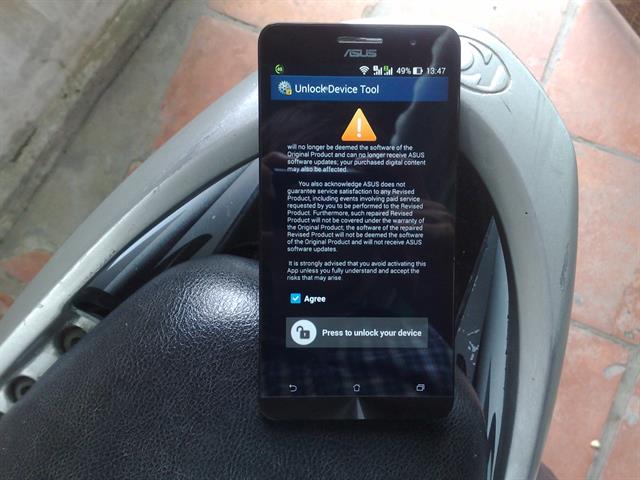
Hướng dẫn cài đặt Philz CWM Recovery cho Asus Zenfone
Đến với Philz CWM Recovery thì mọi thao tác trong môi trường này chỉ cần chạm và chạm trên màn hình cảm ứng mà thôi, không cần phải dùng đến các phím cứng truyền thống: nguồn, tăng/ giảm âm lượng để điều hướng. Theo đó, giúp việc xóa dữ liệu, phục hồi về trạng thái mới xuất xưởng hay can thiệp sâu hơn vào bản ROM,... sẽ trở nên dễ dàng hơn bao giờ hết.
Để Flash được Philz CWM Recovery cho Asus Zenfone 5 thì cần chuẩn bị những gì?
1. Tải Philz CWM Recovery và Unlock Bootloader tại đây (lưu ý: có 2 file Unlock Bootloader, phân loại cho Zenfone 5 và 6)
2. Tải ADB & Fastboot tại đây
3. Tham khảo cách cài đặt Driver Asus Zenfone trên máy tính Windows 8 tại đây. Dĩ nhiên, các máy chạy Windows XP/ 7 thì chỉ việc tải file trong bài và cài đặt bình thường
Cách thức thực hiện
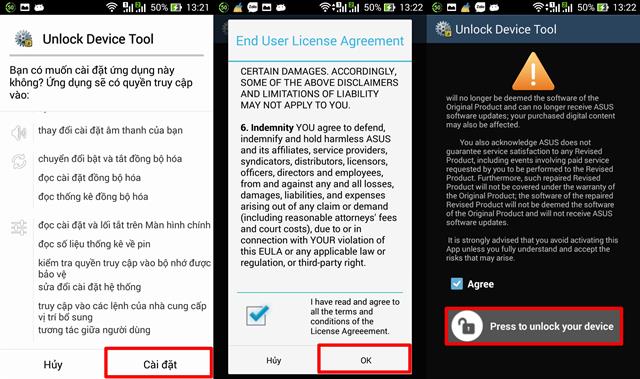
Unlock Bootloader cho Zenfone 5
1. Sau khi tải file Philz CWM Recovery và Unlock Bootloader về máy tính, các bạn giải nén ra và chỉ chép file UnLock_A500CG_a500cg_platform_rel.apk vào Zenfone 5. Rồi sau đó cài đặt bình thường như hình minh họa phía trên. Tuy nhiên, để tick chọn được 2 ô như hình 2 và 3 thì bạn phải vuốt lên đọc hết điều khoản mà Unlock Device Tool hiển thị. Cuối cùng, bấm vào cái thanh ổ khóa để quá trình Unlock Bootloader khởi chạy (cần bật Wifi hoặc 3G).
*Các bạn cũng cần cân nhắc một điều hết sức quan trọng, việc Unlock Bootloader sẽ khiến chu kỳ bảo hành máy bị hủy bỏ ngay lập tức. Có nghĩa là bạn sẽ không còn nhận được bảo hành chính hãng từ Asus.
Bật chế độ "Gỡ lỗi USB" trên Asus Zenfone 5 và kết nối với máy tính
2. Tiếp theo trên Zenfone 5, bạn vào mục "Tùy chọn nhà phát triển" > tick chọn mục "Gỡ lỗi USB". Trong trường hợp máy của bạn chưa hiển thị phần "Tùy chọn nhà phát triển" thì làm như sau: Cài đặt hệ thống > About > Software information > chạm 7 lần vào mục "Số phiên bản".
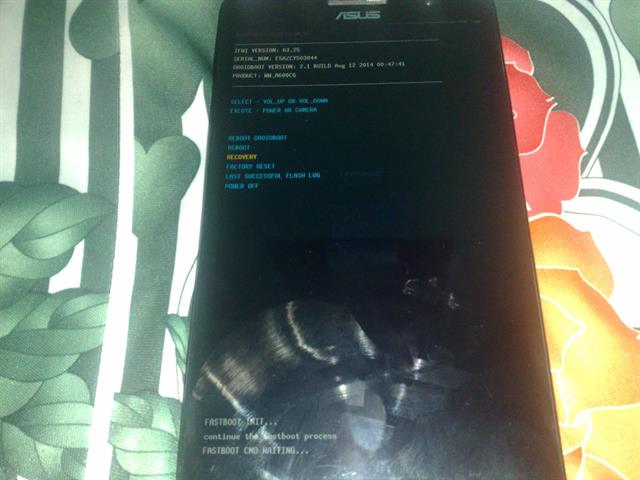
Sau khi vào được Fastboot, bạn kết nối Zenfone với máy tính thông qua cáp USB
3. Trên Zenfone 5 vào Fastboot bằng cách: tắt nguồn hẳn > nhấn giữ đồng thời phím nguồn và phím tăng âm lượng cho đến khi thấy màn hình sáng lên thì thả phím nguồn ra, chỉ giữ phím tăng âm lượng cho đến khi vào được môi trường Fastboot như hình minh họa phía trên.
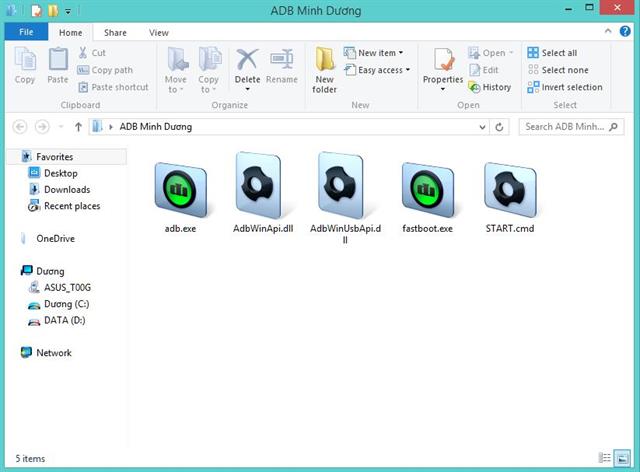
4. Giải nén file ADB & Fastboot ra, các bạn có được những công cụ như trên
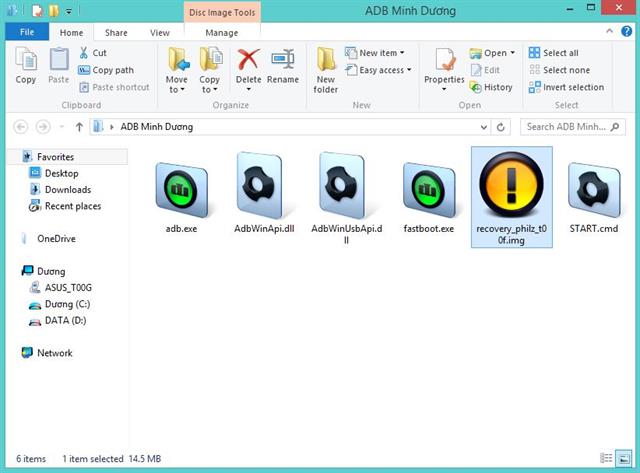
5. Chép file Philz CWM Recovery vào chung thư mục với những công cụ trên
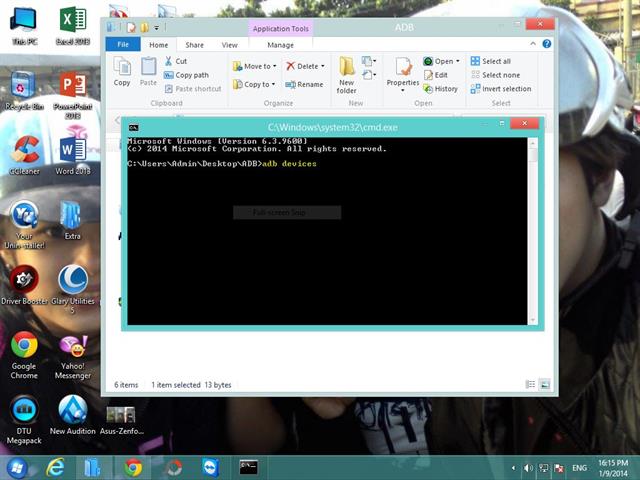
6. Khởi chạy Start.cmd và gõ dòng lệnh adb devices để kiểm tra xem Zenfone 5 có kết nối được với máy tính chưa

Nếu kết quả trả về một dãy số giống như hình minh họa phía trên thì xem như khâu kết nối đã hoàn tất
7. Gõ tiếp dòng lệnh fastboot flash recovery recovery_philz_t00f.img và chờ đợi quá trình cài đặt hoàn tất.
8. Vào Recovery Mode để tận hưởng trải nghiệm mới. Cách vào Recovery Mode xem lại tại đây.
Hướng dẫn nâng cấp S3 I9300 lên android 4.4.4
Samsung từng tuyên bố sẽ không update S3 lên Kitkat , vì cho rằng chạy sẽ chậm.
Vậy mà họ lại cho ra đời 1 số sản phầm với ram chỉ 512 mà vẫn chạy Kitkat
Thật may là bản S3 hàn xèng vẫn được update lên 4.4.4 và bây giờ s3 quốc tế cũng được hưởng lợi
Changelog:
-Sử dụng Touchwiz Android 4.4.4
-Port từ bản S3 LTE hàn xẻng
-De-KNOXed
-Deodexed, zipaligned, uncompressed
Support cho:
Galaxy S3 3G International (GT-I9300)
Galaxy S3 SK-3G (SHW-M440S)
Link rom:https://mega.co.nz/#!e9QXWYLZ!Sj_cL6ldjJLOL689cZDvLh24B5e2CrG2a3sDP6p-JI8
Cách up rom:
1) copy rom vô sdcard
2) 4 wipe
3) flashrom
4) Done
Vậy mà họ lại cho ra đời 1 số sản phầm với ram chỉ 512 mà vẫn chạy Kitkat
Thật may là bản S3 hàn xèng vẫn được update lên 4.4.4 và bây giờ s3 quốc tế cũng được hưởng lợi
Changelog:
-Sử dụng Touchwiz Android 4.4.4
-Port từ bản S3 LTE hàn xẻng
-De-KNOXed
-Deodexed, zipaligned, uncompressed
Support cho:
Galaxy S3 3G International (GT-I9300)
Galaxy S3 SK-3G (SHW-M440S)
Link rom:https://mega.co.nz/#!e9QXWYLZ!Sj_cL6ldjJLOL689cZDvLh24B5e2CrG2a3sDP6p-JI8
Cách up rom:
1) copy rom vô sdcard
2) 4 wipe
3) flashrom
4) Done
Thứ Sáu, 26 tháng 9, 2014
Hướng dẫn nâng cấp Doogee DG550 lên android Kitkat
Dạo này thấy em này có vài thương gia bán giá khá rẻ chỉ khoảng 3 củ 8
TUy nhiên cái dở là hầu như là chạy 4.2 và mặc định thì DG550 check update không thấy báo gì cả nên ta đành phải tự update thủ công
Vì PC của mình đã đủ driver nên mình đành hướng dẫn không có hình ảnh,và PC mình là win XP tuy nhiên win nào thì cách làm cũng gần như là giống nhau
Cách làm:
1) Cài driver cho máy Download về tại đây
Tắt máy tháo pin cắm cáp các bạn thao tác chính xác như sau là sẽ ok
Vào phần Device manager các bạn sẽ thấy cái MTK65xx..... kích chuột phải vào chọn update driver..1 bảng hiện ra ta chọn dòng thứ 2 rồi next .....tiếp theo click tiếp vào ô include...... chọn Browse và ta chỉ đến đường dẫn chưa folder driver đã tải bên trên.....nhớ chọn vào folder có tên win tương ứng...ví dụ máy bạn win7 thì chọn win7
2) Dow cái flashtool về ,bắt buộc dùng flashtool này :https://drive.google.com/file/d/0B-eEVUUoOlT4QzZwZE54LTVFWms/edit?usp=sharing
3) Mở flashtool ra bây giờ tiến hành flash rom như các dòng máy MTK khác là ok
Cảm nhận lên 4.4 máy chạy mượt và cảm ứng tốt hơn
Link download ROM stock 4.4
TUy nhiên cái dở là hầu như là chạy 4.2 và mặc định thì DG550 check update không thấy báo gì cả nên ta đành phải tự update thủ công
Vì PC của mình đã đủ driver nên mình đành hướng dẫn không có hình ảnh,và PC mình là win XP tuy nhiên win nào thì cách làm cũng gần như là giống nhau
Cách làm:
1) Cài driver cho máy Download về tại đây
Tắt máy tháo pin cắm cáp các bạn thao tác chính xác như sau là sẽ ok
Vào phần Device manager các bạn sẽ thấy cái MTK65xx..... kích chuột phải vào chọn update driver..1 bảng hiện ra ta chọn dòng thứ 2 rồi next .....tiếp theo click tiếp vào ô include...... chọn Browse và ta chỉ đến đường dẫn chưa folder driver đã tải bên trên.....nhớ chọn vào folder có tên win tương ứng...ví dụ máy bạn win7 thì chọn win7
2) Dow cái flashtool về ,bắt buộc dùng flashtool này :https://drive.google.com/file/d/0B-eEVUUoOlT4QzZwZE54LTVFWms/edit?usp=sharing
3) Mở flashtool ra bây giờ tiến hành flash rom như các dòng máy MTK khác là ok
Cảm nhận lên 4.4 máy chạy mượt và cảm ứng tốt hơn
Link download ROM stock 4.4
ADD theme cho note 3 mọi phiên bản
Áp dụng cho mọi phiên bản note 3 chạy kitkat
Yêu cầu:
-Đã root và cài Xpose
Tải file về , giải nén và cài đặt tất cả
Để cài theme thì ở màn hình home nhấn phím menu sẽ thấy tùy chọn set theme
Link download: Download
Yêu cầu:
-Đã root và cài Xpose
Tải file về , giải nén và cài đặt tất cả
Để cài theme thì ở màn hình home nhấn phím menu sẽ thấy tùy chọn set theme
Link download: Download
Đăng ký:
Bài đăng (Atom)